FAQ
よくある質問/お知らせ
SMSと+メッセージの違い
+メッセージはRCS(Rich Communication Services)という世界規格がベースとなった進化版のSMSサービスです。
SMSと同じように電話番号だけでメッセージの送受信をすることができ、スタンプ、写真や動画の送受信もおこなえます。
また、1対1でのメッセージのやりとりだけではなく、複数人でのグループメッセージのやりとりもできます。
メッセージ内のリンクにアクセスができない
セキュリティ対策強化の一環として、連絡先に未登録(「090」「080」や送信元が英字などの番号)の送信元から送信されたメッセージに含まれるURLなどのリンクをタップした際、リンク先への遷移をブロックしています(標準の設定)。
この設定は変更することができますが、有効にすることを推奨しています。
電話番号での認証ができない
(デュアルSIMデュアルスタンバイ利用)
デュアルSIMデュアルスタンバイをご利用中で+メッセージの初回起動時に認証ができない場合は以下をお試しください。
-
モバイルデータ通信で接続する
認証にはモバイルデータ通信で接続する必要があります。Wi-Fi、テザリング接続では認証することができません。
-
+メッセージを利用するSIMを確認する。
【ドコモSIMの場合】
モバイルデータ通信用のSIMを+メッセージを利用したいSIMに設定してください。
【MVNO(ドコモ回線)SIMの場合】
SMSを利用したワンタイムパスワード認証が必要になります。
認証時の電話番号が+メッセージを利用したい番号であるかを確認し、意図しない電話番号である場合は電話番号を修正してください。
SMSの受信ができない
複数の可能性が考えられますので、以下をご確認ください。
-
メッセージアプリで受信している
iOSの+メッセージアプリはRCSのみに対応しています。
SMSについてはメッセージアプリでの送受信となりますので、メッセージアプリにSMSが届いていないかをご確認ください。 -
SMS拒否・受信条件が設定されている
[My docomo]>[メール・各種設定]>[メール設定]>[SMS拒否・受信設定]>[拒否・受信条件]の設定で、SMSを拒否していないかをご確認ください。
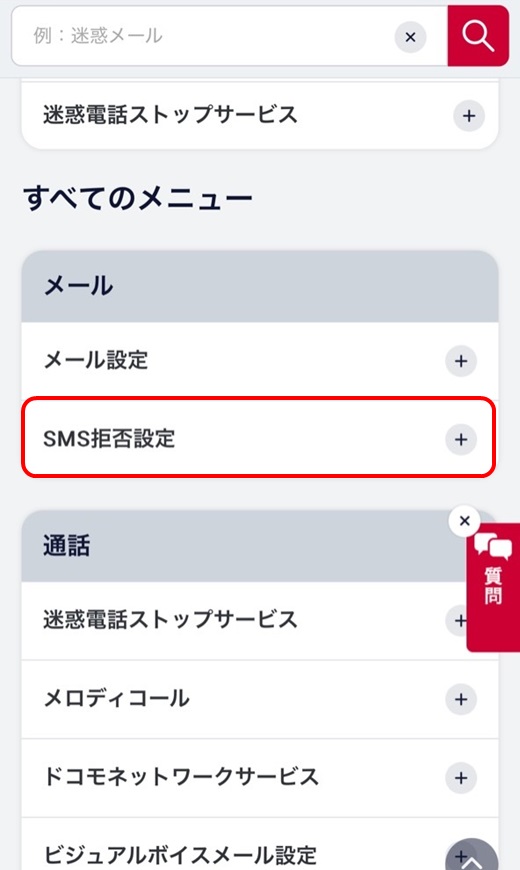
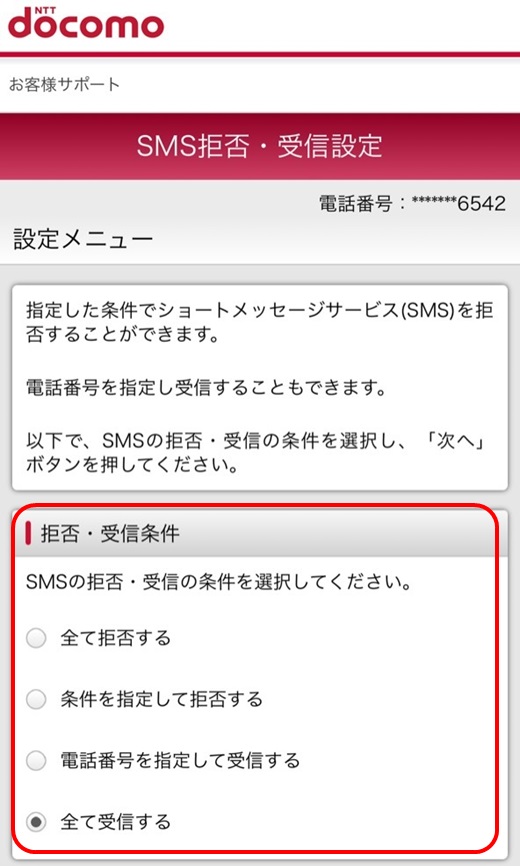
-
端末の連絡先で「発信者を着信拒否」を設定している
端末の連絡先で「発信者を着信拒否」を有効にしていないかをご確認ください。
着信拒否をしている場合、SMSも受信されません。
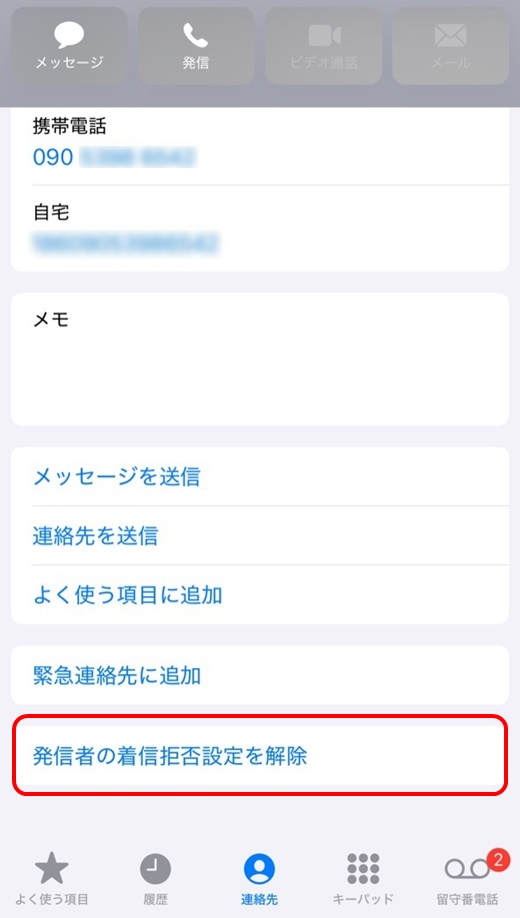
データ移行時に一部復元ができていない
+メッセージのバックアップ機能以外(端末機能やサードパーティ製アプリのバックアップ)を利用してデータ移行を行った場合、RCS形式のメッセージはデータ移行ができないことがあります。
+メッセージアプリのバックアップ・復元機能をご利用ください。
[マイページ]>[メッセージ]>[バックアップ・復元]
連絡先タブに連絡先が表示されない
+メッセージの連絡先に連絡先が表示されない、または一部の連絡先しか表示されていない場合、連絡先の共有がされていない可能性があります。
端末の[設定]>[アプリ]>[+メッセージ]>[連絡先]がフルアクセスになっていることをご確認ください。
一部の連絡先のみを+メッセージの連絡先に表示したい場合、[連絡先]内の[選択した連絡先を編集]より表示する連絡先を選択してください。
設定中画面から進まない
メモリが不足しているなどにより、端末のパフォーマンスが低下している可能性があります。
+メッセージアプリのタスクを終了する、また端末の再起動をお試しください。
非表示にした相手からのメッセージが通知される
初期設定で認証番号の入力を求められたが、SMSが届かない。
通知がされずアプリを起動しないとメッセージが届かない
特定の人にメッセージが送信できない。
送信メッセージの吹き出しの左側に表示されるマークの意味を知りたい
メッセージの配信状態を示します。
-
[ サーバーに送信中]:サーバにメッセージを送信中
-
[(アイコン表示なし)]:サーバにメッセージを送信済み
-
[ 受信済み]:相手が端末にメッセージを受信済み
-
[ 閲覧済み]:相手がメッセージを閲覧済み
送受信者両方の既読機能設定がオンの場合のみ、お互いの既読状態を確認できます。
-
[ 送信失敗]:メッセージ送信に失敗
※既読は、お互いの既読機能設定がオンの場合のみ表示されます。
グループメッセージの場合、メッセージの配信状態アイコンをタップすることで、グループメンバー個々の配信状態を確認することができます。
メッセージ一覧画面に表示されている
緑色のマーク[キャリア認証済マーク]の意味を知りたい
緑色のチェックマーク[キャリア認証済マーク]はドコモの審査を通過した「キャリア認証済みマーク」です。
画面録画時やスクリーンショットを制限したり、警告したりする機能はあるか
本アプリは画面録画やスクリーンショットをおこなう際、警告・抑制する機能はありません。
誤操作による録画や、意図的に画面録画やスクリーンショットを撮影する際には個人情報の映り込みにご注意ください。
MVNOを利用しているがiPadで利用ができない
MVNO(ドコモ回線)をご利用の場合、iPadでは「+メッセージ」をご利用いただけません。
新しいスタンプがあるか確認したい
マイページにある[スタンプストア]の[NEW]マークがついているスタンプをご確認ください。
機種変更時に注意することがあれば知りたい
機種変更後の端末が+メッセージ対応機種であることをご確認ください。
機種変更後の新しい端末で、+メッセージアプリを起動し、利用条件等に同意するまではメッセージ受信できません。
対応機種の場合
送受信済みのメッセージは自動で移行されません。
大切なメッセージは下記設定からバックアップを実施してください。
マイページ>設定>メッセージ>バックアップ・復元
非対応機種の場合
+メッセージがご利用いただけなくなりますので、+メッセージサービスの初期化が必要です。
下記設定から+メッセージの初期化を実施してください。
マイページ>設定>その他>+メッセージサービスの初期化
※初期化を行わない場合、機種変更後も相手からは+メッセージ利用者に見えてしまいます。
グループメッセージの作り方がわからない
「公式アカウント機能」とはどのような機能なのか
企業が運営する公式アカウントとメッセージのやり取りができる機能です。
公式アカウントには、ドコモの審査を通過したことを示す「認証済みマーク」が表示されております。
公式アカウントの一覧を表示するには[すべての連絡先]画面から[公式アカウントを探す]をタップしてください。
※公式アカウント機能は、2.2.1以上の+メッセージアプリでご利用いただけます。